

L'invite de commande sous Windows affiche par défaut un texte blanc sur fond noir. Il a des options pour changer la couleur du texte ainsi que celle de l'arrière-plan. Les utilisateurs peuvent modifier la couleur d'arrière-plan et tester les couleurs du texte pour voir ce qui fonctionne le mieux, ou utiliser la Console ColorTool de Microsoft pour créer un thème sur l'Invite de commandes.
Invite et cliquez avec le bouton droit sur la barre de titre. Sélectionnez Propriétés dans le menu contextuel. Dans la fenêtre Propriétés, accédez à l'onglet Couleurs
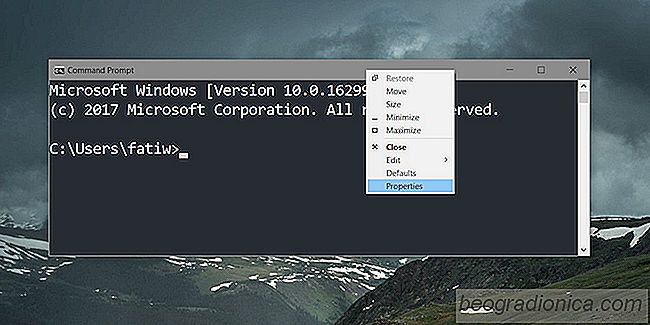
L'onglet Couleurs permet de définir la couleur du texte, la couleur d'arrière-plan, la couleur du texte contextuel et la couleur d'arrière-plan de l'image à l'aide des valeurs RVB de la couleur. Sélectionnez l'élément pour lequel vous souhaitez définir la couleur, puis entrez les valeurs RVB pour la couleur que vous souhaitez définir. Vous pouvez obtenir des valeurs RVB à partir de Paint sur Windows 10. Il vous suffit d'ouvrir une image dont vous aimez les couleurs et d'utiliser l'outil de sélection de couleur pour sélectionner une couleur ou de sélectionner une couleur dans la roue chromatique par défaut. l'opacité de l'arrière-plan de l'invite de commandes à l'aide du curseur situé en bas.

10 Choses à faire quand vous avez un nouveau PC Windows
Lorsque vous achetez un nouveau PC Windows, vous passerez un peu de temps à le configurer en haut La plupart des gens prennent cela pour signifier le temps qu'ils vont investir en installant les applications dont ils ont besoin pour travailler. Bien que ce soit certainement une partie importante de la configuration d'un nouveau PC Windows, ce n'est pas la seule chose que vous devez faire.

Comment ignorer les intros pour les émissions télévisées dans VLC Player
La séquence de titres ou l'intro des émissions télévisées varie en longueur. Certains sont assez longs, par exemple l'intro de Game of Thrones qui dure au moins 90 secondes. D'autres sont beaucoup plus courts comme ça pour Scrubs qui est d'environ 13 secondes. La seule différence entre les deux est que Scrubs a un froid ouvert tandis que Game of Thrones commence avec sa séquence de titre.